Come abbiamo ripetuto più e più volte, Mac OS X è un sistema robusto, affidabile e molto sicuro. Ciò non significa che si possa dormire sempre e comunque sonni tranquilli: gli utenti, in particolar modo quelli meno esperti, devono prestare particolare attenzione a ciò che scaricano dal web, ai file che ricevono via e-mail, ai siti che visitano, a pensare bene prima di indicare nome e password ad applicazioni che richiedono le credenziali dell’utente amministratore, a riflettere prima di installare applicazioni di tutti i tipi, in particolare quelle provenienti da fonti non note (l’App Store o i siti delle software house più rinominate). Dell’argomento ci siamo occupati diverse volte e questo indirizzo trovate ad esempio un nostro articolo con alcuni consigli basilari su come proteggersi.
La sempre maggiore diffusione del nostro sistema operativo preferito, non deve far prendere sotto gamba i problemi di sicurezza: come sa bene chi si occupa di sicurezza informatica gli unici computer sicuri sono quelli spenti e messi sotto terra. I sistemi operativi moderni sono protetti e semplici da utilizzare ma la loro semplicità d’uso è il frutto di migliaia e migliaia di righe di codice impossibile da verificare in tutte le condizioni di utilizzo ed è sempre possibile che agli sviluppatori sfuggano falle, stuzzicanti leccornie per i creatori di malware e per chi è seriamente intenzionato a mettere mani nel vostro sistema.
Apple è abbastanza veloce a risolvere i (per fortuna pochi) problemi in questo settore e mette a disposizione strumenti di serie che, se usati a dovere, mettono al riparo dai problemi più noti, a patto che si abbia la coscienza di non fornire a destra e a manca le credenziali d’accesso al computer. Non mancano ad ogni modo i produttori di terze parti che offrono soluzioni per la protezione del sistema. Internet Security Barrier X6, il software di cui vi parliamo in questa recensione, è una suite composta da cinque applicazioni: ContentBarrier (controllo censura), VirusBarrier X6 (software antivirus), Personal Backup (versatile applicazione di backup), Personal Antispam (applicazione per l’eliminazione della posta indesiderata) e FileGuard (sistema di sicurezza per la protezione dei dati sensibili), tutte in qualche modo utili per tenere sotto controllo e mettere in sicurezza il computer.

L’installazione è molto semplice e consiste nell’avviare un pacchetto che verifica prima la presenza di versioni aggiornate del pacchetto e proseguendo poi l’installazione in pochi, semplici passaggi: indicazione della partizione sull’HD sulla quale installare i programmi, personalizzazione dei pacchetti da installare e riavvio del computer. Al riavvio troveremo i vari pacchetti nella cartella “Applicazioni”. All’avvio di uno dei pacchetti è richiesto l’inserimento del numero di serie (se abbiamo scaricato la versione demo, basterà fare click su “Prova); a questo punto viene richiesto l’indirizzo e-mail e una password con la quale sarà possibile identificare l’utente sul server per gli aggiornamenti. L’assistente di configurazione viene a questo punto avviato e consente di selezionare il tipo di protezione migliore, in base alle proprie esigenze.
VirusBarrier X6
Quest’applicazione protegge il computer da minacce informatiche eseguendo costantemente un esame di tutti i file che è possibile leggere e scrivere sul computer, sorvegliare le attività sospette che possono rilevare l’azione di virus in applicazioni o altri file. Il software funzione in background e controlla le operazioni eseguite dal Mac alla ricerca di minacce. Il programma comunica con un server e quando è individuata una nuova minaccia, il Centro di Monitoraggio entra in azione, fornendo definizioni dei virus aggiornati scaricabili mediante il meccanismo di aggiornamento integrato. Il firewall di VirusBarrier utilizza regole che filtrano i dati in entrata o uscita, verso e da Internet attraverso il network locale. Tali regole permettono al software di stabilire quali dati possono essere inviati o ricevuti. Un resoconto registra tutta l’attività del firewall, elencando ogni evento e il suo tipo, nonché l’indirizzo dell’artefice della tentata intrusione. È possibile impostare le politiche di sicurezza, che tipi di attacchi controllare e che tipo di comportamento adottare in caso di attacco. Si possono registrare gli indirizzi IP degli intrusi bloccati per bloccarli per sempre e se necessario aggiungere manualmente indirizzi o definire indirizzi IP da considerare sempre attendibili. Per quanto concerne la navigazione sul web è possibile nascondere gli annunci indesiderati, utilizzando un elenco di filtri e crearne di propri. VirusBarrier è in grado di bloccare tentativi di phishing (metodi con i quali i criminali informatici inviano mail esca con le quali tentano di indirizzare l’utente sui siti web contraffatti invogliandoli a inserire numeri di carta di credito o altre informazioni personali). Il programma può inviare i cookie solo ai siti attendibili e contare il numero di cookie ricevuti. È anche possibile bloccare i siti web pericolosi che tentano di danneggiare il sistema mediante JavaScript o altre tecnologie. La sezione anti spyware permette di definire le applicazioni che possono accedere a Internet, mentre un filtro dati analizza i dati in uscita dal computer, impedendo l’esportazione non autorizzata d’informazioni private non codificate. Molto utili sono le opzioni per il controllo del traffico network: la finestra “Servizi” permette di mostrare i servizi attivi e potenzialmente accessibili, la finestra “Network” permette di conoscere gli indirizzi Internet attuali del Mac e i network wireless presenti nelle vicinanze. La finestra “Whois” permette di ottenere al volo informazioni su indirizzi o domini, mentre Traceroute il percorso che utilizzano i pacchetti network trasmessi dal Mac a un altro computer. Altri strumenti di serie con VirusBarrier, sono: salvaschermo (mostra il traffico sulla rete) e un widget per verificare lo stato e controllare il traffico network da Dashboard. La configurazione prevede tre livelli: Base (sola protezione essenziale), Default (configurazione consigliata per la maggiorparte degli utenti) e “Forte” (tutte le funzioni di protezione e privacy attivate). Di quest’applicazione abbiamo parlato molto dettagliatamente in questa recensione e a essa vi rimandiamo per approfondire la conoscenza del pacchetto.
Personal Antispam
Quest’applicazione (non tradotta in italiano) include dei filtri con i quali è possibile determinare se un messaggio e-mail in arrivo è spam o no. Il lexical filter richiede un periodo di apprendimento (l’utente “addestra” il programma a comprendere quali sono i messaggi indesiderati) ed è richiamabile dai vari programmi dal menu “Script”. L’antispam è in grado di verificare gli allegati, individuando nomi come con estensioni particolari come .bat, .pif o .scr, gestire una black e una white list e tenere conto di particolari URL presenti nelle e-mail per captare l’arrivo di spam. I programmi per la gestione della posta elettronica compatibili con questo software, sono: Mail (il programma di serie con OS X), Entourage (il client di serie con Office X, 2004 e 2008) e Outloook (di serie con Office 2011). Al primo avvio, il software è configurato in base ai client selezionati (è anche possibile indicarne più di uno). Le parole chiave che identificano lo spam sono moltissime, ma sono tutte in inglese e dunque meno utili per il riconoscimento dello spam in lingua italiana. È ad ogni modo possibile aggiungere manualmente delle parole. Ottima la possibilità di specificare nelle blacklist i campi che normalmente identificano lo spam. È possibile, ad esempio, fare in modo che appena compare una determinata parola nell’oggetto, l’email in questione sia considerata spam. Una comoda opzione, con il passare del tempo, permette anche di visualizzare statistiche.
Personal Backup
Personal Backup è il programma di Intego per il backup e la sincronizzazione dei dati nonché la creazione di backup avviabili di un volume di avvio di Mac OS X. Il backup è ovviamente il miglior sistema di protezione contro la perdita dei dati, poiché permette la creazione di copie di documenti, di applicazioni e di documenti di sistema personali su supporti esterni. L’applicazione in grado di utilizzare la maggior parte dei supporti per il backup, tra cui: Partizioni o volumi sul disco rigido, Dischi rigidi esterni, Supporti removibili (come unità USB), Supporti ottici (come CD o DVD masterizzabili), Volumi di rete, Dischi AirPort (dischi rigidi collegati alla base AirPort Extreme di Apple), iPod (in modalità disco rigido), Immagini disco. L’applicazione è in grado anche di sincronizzare i dati tra due computer (come un Mac desktop e un MacBook o MacBook Pro), oppure di creare una copia di backup avviabile dell’intero volume Mac OS X. Naturalmente, ripristinare i documenti sul computer è semplice quanto effettuarne il backup. Per eseguire il backup dei documenti con Personal Backup è sufficiente trascinare alcune cartelle e fare clic sul pulsante di backup. Per operazioni più complesse, Personal Backup è dotato di una modalità avanzata che consente di creare script di backup che eseguono più azioni e che vengono eseguiti a una frequenza prestabilita.
Tra le opzioni più interessanti, la possibilità di controllare man mano che si esegue il backup file e cartelle con VirusBarrier, funzionalità per l’avvio programmato dei backup, la possibilità di impostare eccezioni (copiare elementi secondo particolari criteri). La sincronizzazione consiste nell’abbinare dei contenuti, in modo che quelli di origine e quelli di destinazione siano identici. La prima volta che si esegue quest’operazione, il software può copiare molti documenti al fine di garantire che la posizione di origine e quella di destinazione contengano gli stessi elementi. In seguito vengono copiati nell’altra posizione solo i documenti modificati; per default, gli elementi rimossi da una posizione vengono eliminati anche nell’altra. Ad esempio, può accadere che si aggiornino alcuni documenti sul proprio Mac desktop e altri sul portatile: la sincronizzazione consente l’aggiornamento di entrambi questi computer Mac con l’ultima versione di ciascun documento. Se si modifica il documento “A” sul Mac desktop e il documento “B” sul portatile, quando si sincronizzano i due computer Mac, il documento “A” verrà copiato sul portatile e il documento “B” verrà copiato sul Mac desktop. Ne consegue che origine e destinazione sono sempre duplicati esatti l’una dell’altra. Il backup avviabile è la copia di un volume contenente il sistema operativo su un secondo disco rigido, in modo tale che la nuova posizione possa servire da disco di avvio. Questo procedimento crea un duplicato esatto dell’origine, pertanto la destinazione può sostituire esattamente l’origine, qualora necessario. In caso di problemi di sistema sul computer, è possibile collegare il disco di backup, riavviare il computer tenendo premuto il tasto Opzione, selezionare il disco di backup e avviare il Mac. È possibile copiare tutti i documenti del computer in una posizione sicura, quindi “ripristinare” la copia di backup avviabile sul Mac eseguendo un backup avviabile nella direzione opposta. L’opzione è molto utile: il computer può essere pronto senza dover reinstallare OS X, i rispettivi aggiornamenti di sistema e le applicazioni personali.
ContentBarrier
Questa applicazione permette di proteggere i bambini da contenuti offensivi, sorvegliando e limitando l’uso di Internet. Le funzioni sono simili a quelle già possibili con i Controlli Censura di OS X: sono ad ogni modo presenti delle opzioni, non previste con i controlli di serie del sistema operativo. È possibile indicare i siti web autorizzati, bloccare il linguaggio dei molestatori nelle chat, specificare le email autorizzate, limitare il tempo trascorso su internet, ricevere resoconti per le mail, bloccare l’accesso a musica e streaming, applicazioni peer to peer, a newsgroup, sorvegliare l’uso del computer e controllare il computer via Internet. Per ragioni di sicurezza è necessario inserire una password (è possibile specificare anche una password diversa dall’account amministratore di OS X), specificare gli utenti da proteggere e indicare i “filtri” da attivare (sono divisi per categoria: razzismo, alcol, gioco d’azzardo, sesso, pornografia, ecc.). È possibile applicare filtri alle chat (iChat, Messenger e Yahoo Messenger), registrare le schermate e l’attività di tastiera (la finestra principale o tutte le finestre, indicando anche la frequenza in minuti di registrazione e se registrare o no l’attività della tastiera). Come già accennato ContentBarrier funziona con più utenti e s’interfaccia in modo pienamente integrato con gli account utente Mac OS X del proprio computer. Se si hanno più figli, è possibile impostare limiti diversi secondo la loro età o del loro grado di maturità.
FileGuard
FileGuard è definita da Intego una cassaforte. Come il nome lascia intuire, si tratta di un sistema che permette la creazione di cartelle protette con password. Se abbiamo la (non buona) abitudine di condividere il nostro account con altri utenti, può capitare di avere a che fare con file (documenti di testo, fogli elettronici, report, lettere, ecc.) da proteggere da occhi indiscreti. Magari non si tratta di file super-segreti, ma di file con informazioni confidenziali (PIN, password o altro) che è meglio proteggere, in particolare se siamo spesso in giro con un notebook e conserviamo sullo stesso dati riservati. È possibile creare un numero illimitato di casseforti in qualunque posizione del disco rigido, personalizzare l’aspetto delle icone, aprirle e chiuderle dall’applicativo (fino a quando la cassaforte è aperta, è possibile copiare quello che si desidera all’interno, come una normale cartella; quando è chiusa, per accedere all’interno è necessario fornire una password). Le casseforti si comportano in tutto e per tutto alle normali cartelle: hanno un nome, un’icona, è possibile fare doppio click per aprirle, trascinarle e rilasciare file in esse, spostarle o copiarle da qualche parte o rinominarle. Interessante caratteristica è la possibilità di creare cartella protette anche su dischi esterni mettendo al sicuro i nostri dati anche quando siamo in giro con pennette USB e simili. Un pratico “Assistente” consente di proteggere eventualmente le cartelle dei programmi di posta (Mail, Entourage 2008, Entourage 2004, Thunderbird o Eudora), i file di log delle più diffuse applicazioni di chat (iChat, Microsoft Messenger, Yahoo Messenger, AOL, ICQ, Adium, Mercury, Fire, aMSN, Skype), così come le cartelle “Musica”, “Immagini”, “Filmati” e “Documenti” del proprio account.
Conclusioni
La suite di applicazioni è effettivamente molto completa e ben tradotta (tranne il Personal Antispam) in italiano. Come sempre con questo tipo di applicazioni è difficile indicare se effettivamente siano utili o meno: molto dipende dagli utenti che utilizzeranno il Mac, dal loro grado di preparazione, dalla consapevolezza di avere a che fare oggi come oggi non solo con malware ma anche con malintenzionati che sfruttano non tanto falle di sistema ma l’ingenuità di molti utenti. In ambito familiare, con bambini o utenti poco esperti, che utilizzano quotidianamente il computer, un software come questo è consigliabile e può avere un senso. Utili ci sono sembrati FileGuard (per la creazione e protezione di cartelle con password) e lo strumento PersonalBackup (per la creazione di copie anche avviabili del disco rigido). Tutti questi strumenti insieme valgono effettivamente il prezzo dell’intero pacchetto. A questo proposito, Intego consente l’utilizzo del software su due computer, rendendo il costo più allettante. Il “Family pack” (usabile su cinque computer) è venduto a 189,95 euro. La protezione antivirus è valida un anno. In fase di acquisto è possibile comprare la protezione per due o tre anni (alla fine dell’anno è ad ogni modo possibile rinnovare l’abbonamento anche online).
Nome: Internet Security Barrier X6
Prodotto da: Intego
Sito web: www.intego.com
Prezzo: da 59,95 euro
Requisiti minimi: Mac OS X 10.5 o superiore (incluso OS X 10.7 Lion), 100MB di spazio libero su disco
Pro
– Suite completa con ottimi strumenti di monitoraggio/analisi
Contro
– Il database del lexical filter per l’antispam è per default comprensivo si soli termini in inglese
– La scansione completa degli HD di grandi dimensioni richiede tempi eccessivamente lunghi- Il prezzo è un po’ alto, soprattutto in considerazione del fatto che dopo un anno bisogna rinnovare l’abbonamento.
[A cura di Mauro Notarianni]

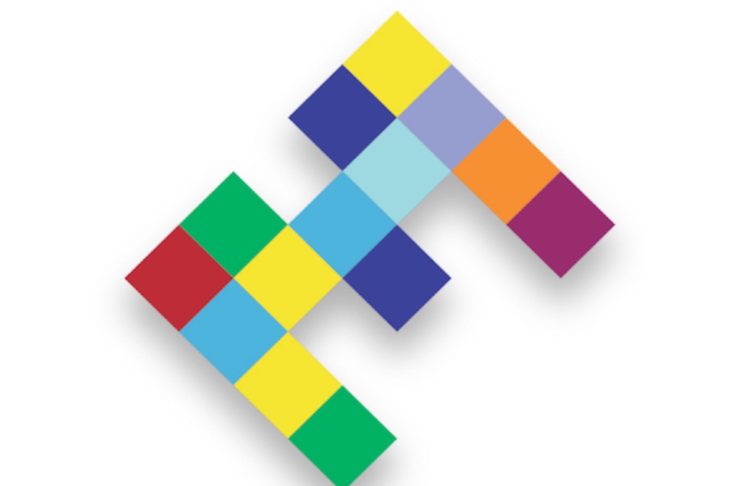
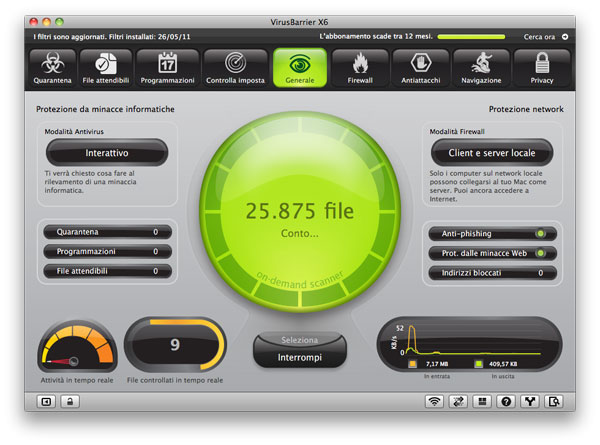



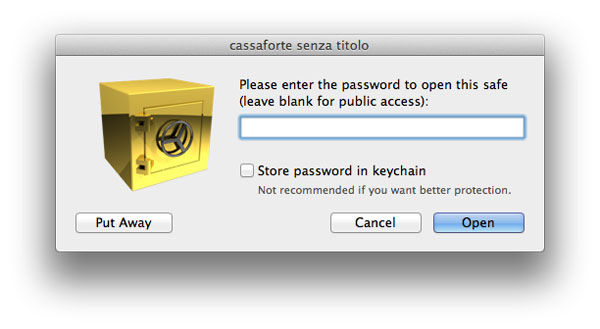
![iGuide per i regali di Natale - macitynet..ti CTA Natale iGuida [per Settimio] - macitynet.it](https://www.macitynet.it/wp-content/uploads/2025/12/regali-di-natale-consigli-di-macitynet.jpg)











